Когда вы используете Chrome, вы ожидаете, что он будет работать безупречно, особенно когда у вас есть крайний срок. Поэтому, когда вы не можете прокручивать полосы прокрутки, вам может показаться, что компьютер выбросит в окно. Когда это произойдет, вы хотите, чтобы это было исправлено вчера. Иногда для исправления достаточно просто перезапустить браузер, но иногда вам нужно попробовать несколько методов, прежде чем вы найдете тот, который устраняет проблему.
Как снова получить прокрутку в Chrome
Расширения Chrome призваны помочь нам, но нет ничего необычного в том, что они время от времени создают вам проблемы. Постарайтесь вспомнить, возникла ли проблема через некоторое время после установки одного или нескольких расширений Chrome. Если вы установили довольно много расширений, вам нужно будет удалить те, которые, по вашему мнению, могут быть виноваты, пока вы не удалите все расширения. Чтобы узнать, не является ли расширение причиной, вы можете попробовать использовать Chrome в режиме инкогнито.
Как включить режим инкогнито в Chrome
Чтобы использовать Chrome в режиме инкогнито, откройте браузер и нажмите на точки в правом верхнем углу. Третий вариант - это возможность открыть вкладку в режиме инкогнито.
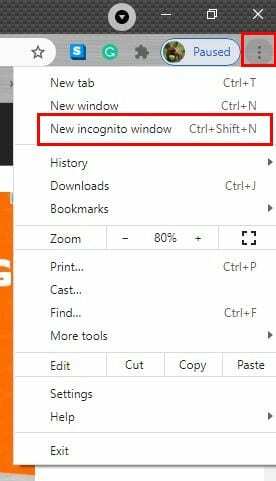
Как только вы нажмете на него, вкладка инкогнито откроется. Посмотрите, сможете ли вы прокручивать в этом режиме. Если да, то скорее всего, проблема связана с расширением. Чтобы выйти из режима инкогнито, нажмите на шпиона в правом верхнем углу, и вы должны увидеть опцию выхода из режима инкогнито.
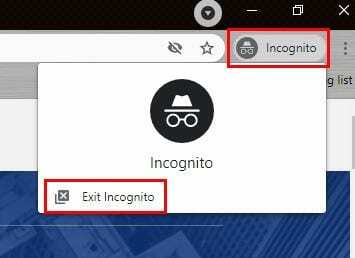
Используйте встроенный очиститель Chrome
Если перезагрузить компьютер не удалось, вы можете попробовать использовать встроенный очиститель Chrome. Возможно, вы не знали, что он есть в Chrome, но он есть. Это отличный вариант, когда вы не хотите устанавливать что-либо на свой компьютер. Чтобы получить доступ к очистителю, нажмите на точки в правом верхнем углу и перейдите в «Настройки». Спуститесь до конца и нажмите «Дополнительно». Когда появятся дополнительные параметры, продолжайте спускаться, пока не найдете параметр Очистить мой компьютер.

На следующей странице вы увидите синюю кнопку «Найти». Нажмите эту кнопку, чтобы Chrome мог найти любые ошибки, которые могут вызывать проблему с прокруткой. Этот процесс может занять некоторое время, поэтому, как только вы нажмете кнопку, вы сможете пойти за чашкой кофе.
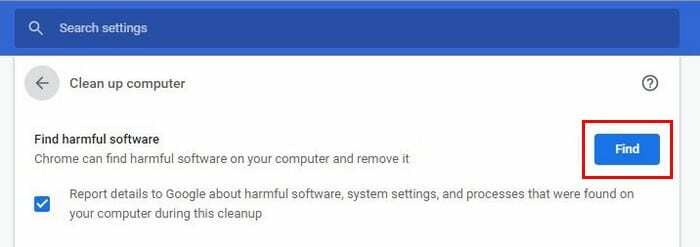
Попробуйте сбросить настройки Chrome
Возможно, для некоторых не может быть и речи о сбросе настроек Chrome, но если вы думаете, что все перепробовали, есть ли другой выбор. Суровые времена требуют решительных мер. Итак, если вы думаете, что готовы сбросить настройки Chrome, вам нужно перейти по адресу:
- Настройки
- Передовой
- Восстановить исходные настройки по умолчанию
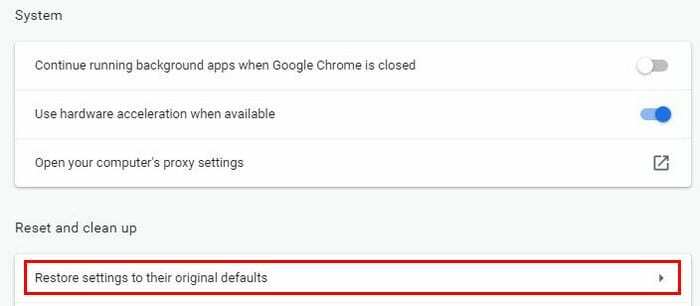
Chrome покажет вам сообщение с предупреждением о том, что вы собираетесь делать. Если вы уверены, что это именно то, что вам нужно, нажмите синюю кнопку сброса настроек.
Отключить плавную прокрутку в Chrome
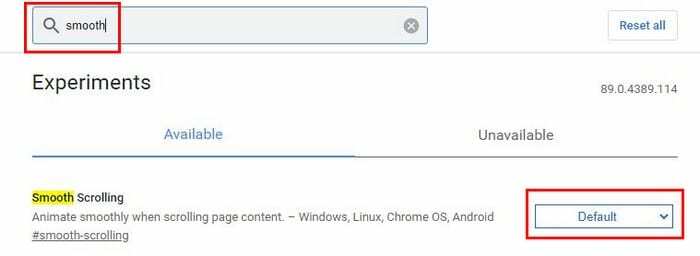
Чтобы отключить плавную прокрутку, введите chrome: // flasgs на дополнительной панели. Чтобы найти вариант быстрее, введите слово гладко в строке поиска, и оно должно появиться автоматически. Щелкните раскрывающееся меню, где указано значение по умолчанию. Параметр отключения должен быть последним в списке. Если вы хотите пойти немного дальше, вы также можете попробовать ввести слово scroll в строке поиска флагов. Он покажет вам все флажки, связанные с прокруткой. Выключите их все, если вы их включили и забыли о них.
Попробуйте удалить данные профиля пользователя Chrome
Если ни один из вышеперечисленных способов не помог, вы можете попробовать стереть данные профиля пользователя Chrome. Вы можете сделать это, открыв «Выполнить», нажав клавишу Windows и клавишу R. Когда он откроется, введите следующее: % LOCALAPPDATA% \ Google \ Chrome \ Данные пользователя \.
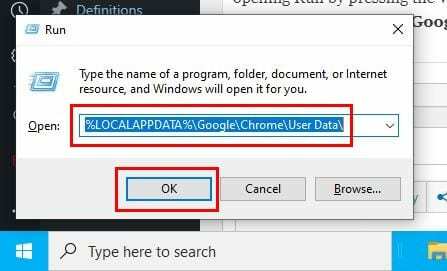
После нажатия кнопки ОК вы должны увидеть серию папок. Найдите и щелкните правой кнопкой мыши тот, который называется Default. Нажмите «Переименовать» и назовите его default.backup. Повторно запустите Chrome и посмотрите, исчезла ли проблема с прокруткой. Вы также можете попробовать переустановить Chrome; только начало нового может быть методом, который решит проблему.
Заключение
Иногда проблему можно решить самыми неожиданными методами. Иногда бывает достаточно перезапуска, но иногда вам нужно перейти к экспериментальным функциям браузера. Надеюсь, упомянутые выше методы помогли вам решить проблему. Я пропустил вариант, который сработал для вас? Сообщите мне об этом в комментариях ниже.